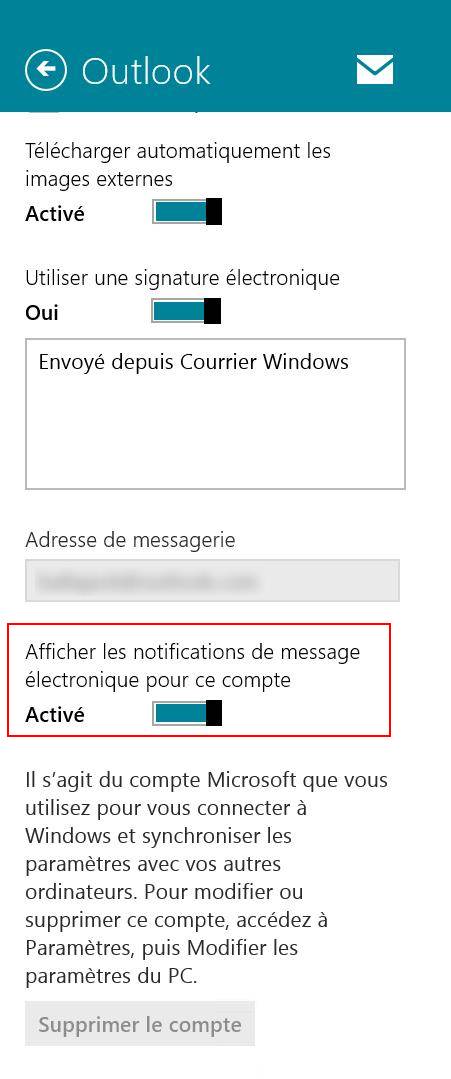Mise à jour le 14 avril 2019
Les notifications sont des petites fenêtres informatives qui s’affichent sur le Bureau de Windows 8 dans le coin inférieur droit de l’écran. Elles affichent pendant quelques secondes une information importante, par exemple installation d’une nouvelle application. Depuis les Paramètres du PC, sur l’onglet Notifications, il est possible de désactiver complètement ces notifications ou de choisir les applications qui peuvent en afficher. La plupart des applications Metro UI gèrent ce système de notifications.
C’est le cas de l’application Courrier de Microsoft qui est fournie avec Windows 8, mais qui n’est pas configurée par défaut pour afficher une notification sur le Bureau à chaque fois que l’on reçoit un mail. L’application Courrier affiche seulement le dernier message reçu sur sa tuile sur l’écran d’accueil. Il est néanmoins possible de configurer Courrier pour faire afficher les notifications sur le Bureau.
Procédure à suivre pour activer les notifications d’email sur Courrier
- Lancez l’application Courrier
- Accédez aux paramètres de Courrier (“Windows I”)
- Cliquez sur Comptes
- Choisissez le compte mail à configurer
- Tout en bas, placez le curseur “Afficher les notifications de message électronique pour ce compte” sur Activé
Si vous avez configuré plusieurs comptes de messagerie sur Courrier, il faut répéter l’opération autant de fois qu’il y a de comptes mail en les passant en revue un par un.